NIT考试操作题笔记
NIT考试 第一单元 文字的编辑与修饰

第一单元文字的编辑与修饰
⏹ Word是目前最流行的文字处理软件,较“写字板”功能丰富。
⏹功能:文档录入、文档修饰、版面设计、图文混排、录入公式、表格处理等。
1.Word2010的启动、窗口介绍与退出
2.创建新文档
3.输入文档
⏹输入时插入点自动后移且自动换行,敲回车只用来插入空行或开始新段落。
⏹插入、改写状态转换
4.保存文档
⏹自动保存时间
⏹为文档设置、取消密码(字母、数字、符号,长度15)
5.打开已有文档
6.文档内容的选定、删除、移动、复制(利用快捷键)
7.设置字体格式(字体、字号、颜色、下划线、上下标、阴影、删除线、首字下沉等)。
8.页面设置、打印文档。
(预览、设置打印范围及份数)。
9.查找与替换(注意“高级”,可实现特殊字符等的查找替换)。
计算机NIT二级_上机操作题指南 (1)
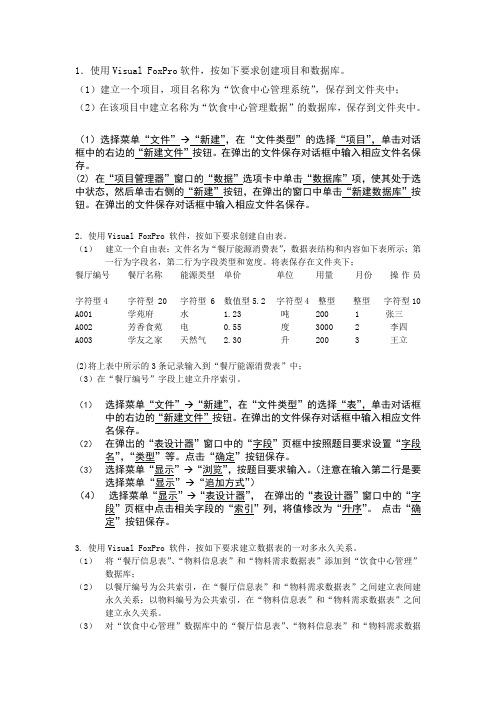
1.使用Visual FoxPro软件,按如下要求创建项目和数据库。
(1)建立一个项目,项目名称为“饮食中心管理系统”,保存到文件夹中;(2)在该项目中建立名称为“饮食中心管理数据”的数据库,保存到文件夹中。
(1)选择菜单“文件”→“新建”,在“文件类型”的选择“项目”,单击对话框中的右边的“新建文件”按钮。
在弹出的文件保存对话框中输入相应文件名保存。
(2) 在“项目管理器”窗口的“数据”选项卡中单击“数据库”项,使其处于选中状态,然后单击右侧的“新建”按钮,在弹出的窗口中单击“新建数据库”按钮。
在弹出的文件保存对话框中输入相应文件名保存。
2.使用Visual FoxPro 软件,按如下要求创建自由表。
(1)建立一个自由表:文件名为“餐厅能源消费表”,数据表结构和内容如下表所示;第一行为字段名,第二行为字段类型和宽度。
将表保存在文件夹下;餐厅编号餐厅名称能源类型单价单位用量月份操作员字符型4 字符型 20 字符型 6 数值型5.2 字符型4 整型整型字符型10 A001 学苑府水 1.23 吨 200 1 张三A002 芳香食苑电 0.55 度 3000 2 李四A003 学友之家天然气 2.30 升 200 3 王立(2)将上表中所示的3条记录输入到“餐厅能源消费表”中;(3)在“餐厅编号”字段上建立升序索引。
(1)选择菜单“文件”→“新建”,在“文件类型”的选择“表”,单击对话框中的右边的“新建文件”按钮。
在弹出的文件保存对话框中输入相应文件名保存。
(2)在弹出的“表设计器”窗口中的“字段”页框中按照题目要求设置“字段名”,“类型”等。
点击“确定”按钮保存。
(3)选择菜单“显示”→“浏览”,按题目要求输入。
(注意在输入第二行是要选择菜单“显示”→“追加方式”)(4)选择菜单“显示”→“表设计器”,在弹出的“表设计器”窗口中的“字段”页框中点击相关字段的“索引”列,将值修改为“升序”。
点击“确定”按钮保存。
NIT考试各知识点更新中

NIT 考试各知识点WORD 题。
1。
添加拼音。
方法:选中文字,点击格式—中文版式—拼音指南。
2。
分栏符。
方法:定位光标到需要到下一栏的文字前。
插入—分隔符—分栏符。
3。
修订功能。
方法:工具—修订,修改修订颜色:工具—选项—修订中找相应颜色。
4。
显示编辑标记。
方法:视图菜单—标记。
5。
文字缩放。
方法:选中文字—格式—字体—字符间距—找到缩放。
6。
添加批注。
方法:格式—批注。
7。
题注和引用。
方法:选中图片—插入—引用—题注—新建标签为‘图’则图片会自动命名为图1。
引用即为交叉引用。
把光标定位好—插入—引用—交叉引用—选择引用类型为‘图’则显示图1.点击插入。
如需刷新则点击引用文字—右键—更新域。
8。
自选图形或文本框艺术字设置:需要使用绘图工具栏:打开绘图方法。
视图—工具栏—绘图对于需要设置的比如:添充效果。
点中图形—点绘图上的填充颜色边右小键头选择填充效果。
里面有各种渐变(双色,预设颜色)。
幻灯片题则相应操作为:首先双击图表删除所有数据工作表中数据。
使其变为空。
然后将数据工作表中数据添加成题给的数据。
图表 1图表 2题所给的比如图表类型。
三维视图格式图表选项等在图表1中相应选项中操作。
2.组合动画。
:添加相应的自定义动画效果后。
点:效果选项—图示动画—组合图示。
3.插入幻灯片编号,:从插入菜单中找幻灯片编号,起始编号:从文件菜单页面设置中找。
4.不显示图例。
在图表编辑状态。
图表框内空白处右击。
图表选项中找。
图表不同区域右击时出现的不同菜单。
55.组织结构图或者图示。
1首先选取版式为:标题和图示或组织结构图版式。
如下图1.2,双击占位符选中插入的图型,如下图2,3。
在插入图中会出现图示工具栏。
在栏中选取自动套用格式。
如图34.若想改变型状需先把版式中,自动版式去掉。
才能操作。
图 1图 2图 3。
NIT辅导资料
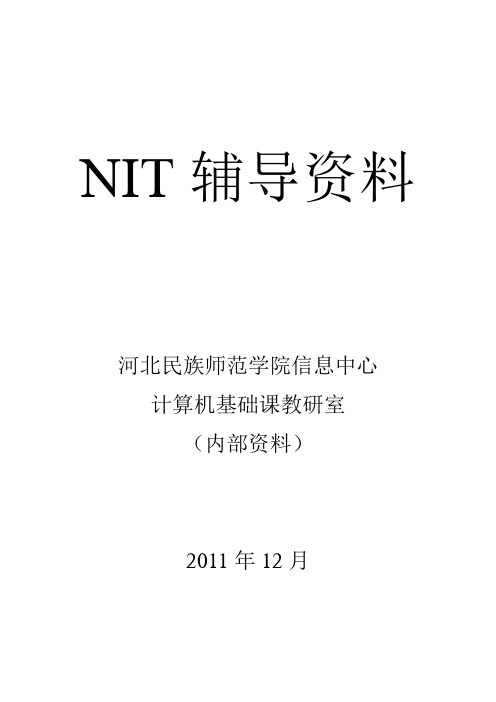
NIT辅导资料河北民族师范学院信息中心计算机基础课教研室(内部资料)2011年12月目录考试说明 (5)第一部分模块知识要点 (6)一、计算机初级应用基础模块知识要点 (6)1、文件与文件夹操作 (6)2、创建快捷方式。
(6)3、简单的图片处理方法。
(6)4、系统设置与控制面板的使用。
(6)5、Excel电子表格 (9)6、Internet操作与电子邮件 (9)二、文字处理模块知识要点 (10)第二部分上机操作练习 (14)计算机初级应用基础上机练习 (14)(一)文件操作 (14)(二)快捷方式 (14)(三)系统设置 (15)(四)Excel操作题 (16)(五)Internet及电子邮件操作 (18)(六)操作基础部分Word操作样题 (19)文字处理模块操作练习 (20)第一套 (20)(一)请在10分钟内完成以下文字的录入工作 (20)(二)请完成指定文档的文字编辑。
(20)(三)请完成“蝶恋.doc”文档的美化工作。
(20)(四)请参照样张完成文档“家庭消耗.doc”中表格的编辑。
(20)(五)请参照样张在“对称.doc”文档中使用绘图工具绘制图形。
(20)第二套 (21)(一)请在10分钟内完成以下文字的录入工作 (21)(二)请完成指定文档的文字编辑。
(21)(三)请完成“字画.doc”文档的美化工作。
(21)(四)请参照样张完成文档“欧洲部分国家.doc”中表格的编辑。
(21)(五)请完成文档“抽奖.doc”中的邮件合并。
(22)第三套 (22)(一)请在10分钟内完成以下文字的录入工作 (22)(二)请完成指定文档的文字编辑。
(22)(三)请完成“梦想.doc”文档的美化工作。
(22)(四)请参照样张完成文档“全球TOP20.doc”中表格的编辑。
(22)(五)请参照样张完成文档“管理.doc”中图示的制作。
(23)第四套 (23)(一)请在10分钟内完成以下文字的录入工作 (23)(二)请完成指定文档的文字编辑。
NIT计算机考试操作题培训资料2016-03(简易操作步骤版)讲解

1、建立名称为“农家乐管理”数据库,以“农家乐管理”为文件名保存在“c:\ET4Adapt\Answer\”文件夹中;2、在该数据库中新建数据表:表的结构如下所示。
第一行为字段名第二行为字段类型和宽度以“住宿”为名保存在“c:\ET4Adapt\Answer\”文件夹中身份证号房间号租期入住时间字符型18 字符型3 整型4 日期型3、输入以下1条记录。
身份证号房间号租期入住时间123456************ 123 3 2014-9-01解答:(1)单击VFP菜单[文件]--[新建]--选择’数据库’--单击[新建文件]--在数据库名框中输入‘农家乐管理.dbc’--[保存](2)在数据库设计器中单击右键--在快捷菜单中选[新建表]--单击对话框中[新建表]--在输入表名框中输入‘住宿.dbf’--[保存]--输入第一个字段名输入‘身份证号’、类型选择‘字符型’、宽度输入‘18’--再依次输入其他字段的字段名、类型、宽度等。
(3)在表设计器中单击[保存]--在对话框中单击[是]--依次输入各字段内容(注意:入住时间的输入方法是月/日/年,月和日都是2位,即:09/01/2014)2、使用Visual FoxPro软件,按如下要求创建数据库和表(1)建立名为:“汽车保养管理”的项目文件,保存到“c:\ET4Adapt\Answer\”文件夹下;(2)在“汽车保养管理”的项目中建立名为“汽车保养”的数据库,保存在“c:\ET4Adapt\Answer\”文件夹下;(3)在“汽车保养管理”的数据库中新建1个数据表。
表的结构如下所示,第一行为字段名称,第二行为字段类型和宽度。
以“店面”为名保存在“c:\ET4Adapt\Answer\”文件夹下。
“店面”表的结构;ID 地址开业日期营业面积序号字符型8 字符型20 日期型数值型9,2 整型(4)在“店面”数据表中添加1条记录,记录内容ID 地址开业日期营业面积序号1001001 学院路1号 2010年9月9日 600 12解答:(1)单击VFP菜单[文件]--[新建]--选择’项目’--单击[新建文件]--在项目文件框中输入‘汽车保养管理.pjx’--[保存](2)在项目管理器的框中展开’数据’--选择‘数据库’--单击[新建]--单击[新建数据库]--在数据库名框中输入‘汽车保养.dbc’--单击[保存](3)在数据库设计器中单击右键--在快捷菜单中选[新建表]--单击对话框中[新建表]--在输入表名框中输入‘店面.dbf’--[保存]--输入第一个字段名输入‘ID’、类型选择‘字符型’、宽度输入‘8’--再依次输入其他字段的字段名、类型、宽度等。
NIT-上机操作题培训资料

上机操作一:考试题库管理系统1、使用Visual FoxPro软件,按如下要求创建表(1)建立一个表,在以下表的结构描述中,第一行为字段名,第二行为字段类型,以“知识点”为表名保存到“C:\ET4Adapt\Answer\”文件夹中编号描述制定日期难度分值字符型5 字符型20 日期型8 数值型3,1 整型4(2)在“编号”字段建立升序索引;(3)录入记录编号描述制定日期难度分值10101 管理系统概念 2013年5月1日 0.9 22、使用Visual FoxPro软件,按如下要求修改数据表(1)在“C:\ET4Adapt\Answer\”文件夹中的“题库管理”数据库的数据表“试题”中将“题干”字段类型改为字符型,宽度为80(2)设置记录有效性规则;使“类型”字段取值为“填空”或“选择”,若违反此规则,显示信息“试题类型只能为填空或选择”(3)设置“制题年份”字段的默认值为当前年份(4)添加字段“参考答案”,字段类型为字符型,宽度为12.3、使用Visual FoxPro软件,按如下要求进行操作。
(1)在“C:\ET4Adapt\Answer\”文件夹中的“题库管理”数据库中,根据表“知识点”的字段“编号”和“试题”的字段“知识点编号”建立两表之间的一对多永久关系。
(2)“题库管理”数据库中建立参照完整性,使得在“试题”表中插入一条记录时,如果“知识点”表中没有匹配的关键字记录,则禁止插入。
(3)“题库管理”数据库中的表“试题”和“知识点”上建立查询,字段为:试题.名称,试题.知识点编号,知识点.描述,知识点.分值,试题.试题号,按知识点编号和试题号升序排序(4)保存查询文件到“C:\ET4Adapt\Answer\”文件夹中,查询文件名称为“试卷查询”。
4、使用Visual FoxPro软件,按如下要求建立弹出式菜单。
(1)创建有“编辑试题”、“编辑试卷”、“设置”、“查询”四个菜单项的快捷菜单;(2)结果保存在“C:\ET4Adapt\Answer\”文件夹中,命名为“题库管理.MNX”(3)在“C:\ET4Adapt\Answer\”文件夹中生成“题库管理.MPR”;(4)修改表单“题库管理”,使得表单上右击时,能够弹出这个菜单,将修改后的表单“题库管理”保存在“C:\ET4Adapt\Answer\”文件夹中。
2024版NIT考试知识点

3
掌握图像润饰工具,如锐化、模糊、减淡、加深 等
2024/1/24
19
图层、蒙版和通道应用
01
学习图层的基本概 念和操作,如图层 的创建、复制、删 除、合并等
02
掌握图层样式的应 用,如投影、内阴 影、外发光等
03
了解蒙版的概念和 分类,学习快速蒙 版、图层蒙版、剪 贴蒙版的应用
04
掌握通道的基本概 念和作用,学习通 道的操作和应用
幻灯片内容设计
熟悉幻灯片内容的设计原则和方法, 如布局规划、背景设置、文本格式设 置等。
2024/1/24
15
办公软件高级应用
2024/1/24
宏与自动化
了解宏的概念和作用,掌握宏的录制和编辑方法,以实现办公操作的 自动化。
邮件合并与打印输出
掌握邮件合并功能的使用方法,以便批量生成个性化文档。熟悉打印 输出的设置和调整方法,以确保文档的准确输出。
21
05
网页设计与制作技能
Chapter
2024/1/24
22
HTML与CSS基础
HTML标签与属性
掌握常用HTML标签如标题、段落、链接、图片等,了解标签属性 如id、class等。
CSS选择器与样式
熟悉CSS选择器类型,如元素、类、ID选择器等,掌握CSS样式规 则及优先级。
布局与定位
了解块级元素与行内元素的区别,掌握CSS布局方式如浮动、定位等。
了解局域网和广域网的区别和联 系,以及常见的网络拓扑结构
网络安全与管理
了解常见的网络安全威胁和防护 措施,以及网络管理的基本概念 和工具
11
03
办公软件应用技能
Chapter
2024/1/24
NIT考试打字题目详解

全国计算机应用技术考试(NIT)打字题目详解一、文字录入要求:1、10分钟约200字左右,约占15分。
2、输入法尽量使用“智能ABC”、“微软拼音”或“五笔字型”输入法。
3、在10分钟范围内,文字录入题可以重新录入,新成绩将把旧成绩覆盖。
4、最后的文字录入成绩由正确率和速度两个方面共同组成。
二、文字录入过程中出现的特殊符号:1、省略号:……。
在中文输入法下按Shift + 6。
2、破折号:——。
在中文输入法下按Shift + -。
3、双引号:“”。
在中文输入法下按Shift +‘,按两下成对出现。
4、书名号:《》。
在中文输入法下按Shift + 逗号为左书名号;Shift + 句号为右书名号。
5、国外人士姓名中的间隔符:·。
中文输入法下(搜狗输入法无效)按Shift + 2。
三、文本插入的改写与切换:利用Ins键或Insert键进行切换。
“插入”状态:输入的文字直接插入到光标所在的位置,对光标前后的文字没有影响。
“改写”状态:输入的文字直接插入到光标所在的位置,光标后的文字将消失。
四、文本的删除:删除光标前的文本:退格键(Backspace)。
删除光标后的文本:Del键或Delete键。
五、中英文切换:1、Ctrl + Space:切换输入法为中文或英文。
2、智能ABC输入法:3、微软拼音输入法:Shift键。
4、五笔字型输入法:六、输入法切换:Ctrl + Shift。
七、全半角切换:Shift + Space。
【练习题】1、输入下列文字:~~~14.8%,种子0.7%)。
他还有治癌作用。
2、输入下列文字:书法的意韵和旋律所谓书法的“韵”,是表现在作品中的一种风度、气质和精神境界,是一个书法家情感和个性真切的自然流露。
“韵”源于心灵,本于气骨,拖之性情,趋于自然,以一种抒情写意的方式流露于笔墨之间,它具有浓厚的抒情色彩,又别有意味。
在书法艺术的技巧中,“韵”主要是通过笔的节奏和墨色的变化来表现的,当然也离不开自行的姿态、布局的章法。
nit考试内容教程文件
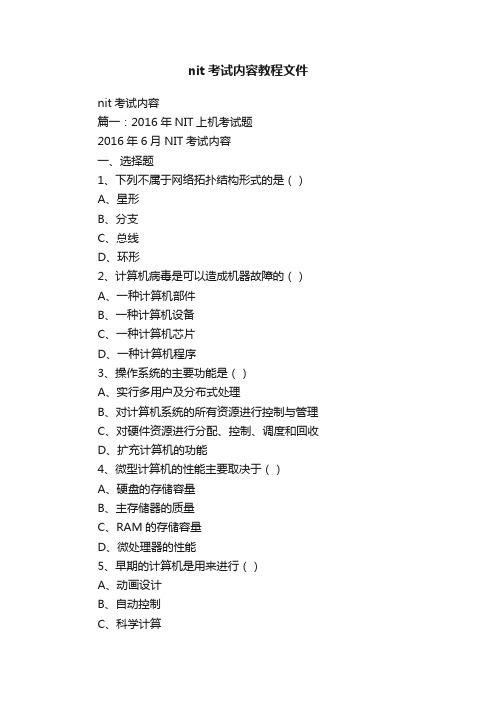
nit考试内容教程文件nit考试内容篇一:2016年NIT上机考试题2016年6月NIT考试内容一、选择题1、下列不属于网络拓扑结构形式的是()A、星形B、分支C、总线D、环形2、计算机病毒是可以造成机器故障的()A、一种计算机部件B、一种计算机设备C、一种计算机芯片D、一种计算机程序3、操作系统的主要功能是()A、实行多用户及分布式处理B、对计算机系统的所有资源进行控制与管理C、对硬件资源进行分配、控制、调度和回收D、扩充计算机的功能4、微型计算机的性能主要取决于()A、硬盘的存储容量B、主存储器的质量C、RAM的存储容量D、微处理器的性能5、早期的计算机是用来进行()A、动画设计B、自动控制C、科学计算D、系统仿真6、根据域名代码规定,域名表示网站类别是()A、军事部门B、教育机构C、国际组织D、商业组织7、一座大楼内的一个计算机网络系统,属于()A、PANB、MANC、LAND、WAN8、在计算机中,一个字节是由()个二进制位组成的。
A、4B、24C、8D、169、用户用计算机高级语言直接编写的程序,通常称为()A、二进制代码程序B、源程序C、目标程序D、汇编程序10、组成微型计算机“主机”的两个主要部件是微处理器和()A、内存储器B、光盘C、软盘D、硬盘11、在微机的硬件设备中,既可做输出设备,又可做输入设备的是()A、绘图仪B、磁盘驱动器C、扫描仪D、手写笔12、下列描述中,正确的是()A、1KB=1024MBB、1MB=1024*1024BytesC、1MB=1024BytesD、1KB=1024*1024Bytes13、微型计算机的内存储器是()A、按八进制位编址B、按字长编址C、按十进制编址D、按字节编址二、WINDOWS操作题1、在“考生”文件夹下创建一个“节日”文件夹,将考生文件夹下的“图片”移动到“节日”文件夹中,并将“图片”文件夹共享,共享名为“春节照片”。
2、设置文件夹选项,在导航窗格中显示所有文件夹,显示已知文件类型的扩展名,且不显示驱动器号。
全国计算机应用技术证书考试(NIT)
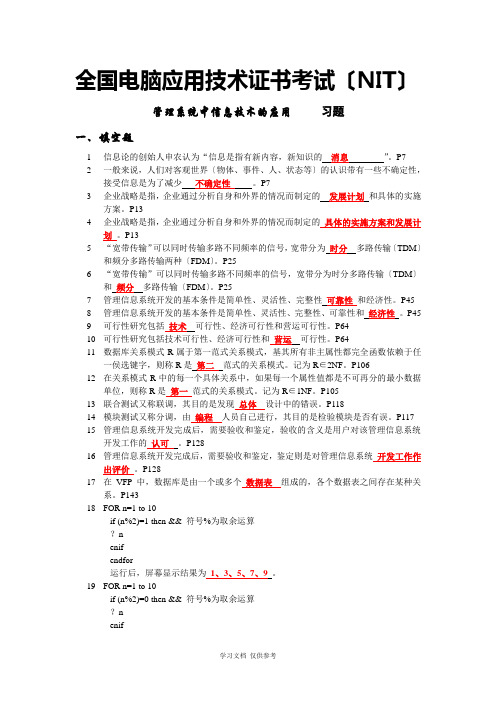
全国电脑应用技术证书考试〔NIT〕管理系统中信息技术的应用习题一、填空题1信息论的创始人申农认为“信息是指有新内容,新知识的消息”。
P7 2一般来说,人们对客观世界〔物体、事件、人、状态等〕的认识带有一些不确定性,接受信息是为了减少不确定性。
P73企业战略是指,企业通过分析自身和外界的情况而制定的发展计划和具体的实施方案。
P134企业战略是指,企业通过分析自身和外界的情况而制定的具体的实施方案和发展计划。
P135“宽带传输”可以同时传输多路不同频率的信号,宽带分为时分多路传输〔TDM〕和频分多路传输两种〔FDM〕。
P256“宽带传输”可以同时传输多路不同频率的信号,宽带分为时分多路传输〔TDM〕和频分多路传输〔FDM〕。
P257管理信息系统开发的基本条件是简单性、灵活性、完整性可靠性和经济性。
P45 8管理信息系统开发的基本条件是简单性、灵活性、完整性、可靠性和经济性。
P45 9可行性研究包括技术可行性、经济可行性和营运可行性。
P6410可行性研究包括技术可行性、经济可行性和营运可行性。
P6411数据库关系模式R属于第一范式关系模式,基其所有非主属性都完全函数依赖于任一侯选键字,则称R是第二范式的关系模式。
记为R∈2NF。
P106 12在关系模式R中的每一个具体关系中,如果每一个属性值都是不可再分的最小数据单位,则称R是第一范式的关系模式。
记为R∈1NF。
P10513联合测试又称联调,其目的是发现总体设计中的错误。
P11814模块测试又称分调,由编程人员自己进行,其目的是检验模块是否有误。
P117 15管理信息系统开发完成后,需要验收和鉴定,验收的含义是用户对该管理信息系统开发工作的认可。
P12816管理信息系统开发完成后,需要验收和鉴定,鉴定则是对管理信息系统开发工作作出评价。
P12817在VFP中,数据库是由一个或多个数据表组成的,各个数据表之间存在某种关系。
P14318FOR n=1 to 10if (n%2)=1 then && 符号%为取余运算?nenifendfor运行后,屏幕显示结果为1、3、5、7、9。
NIT考试操作指南
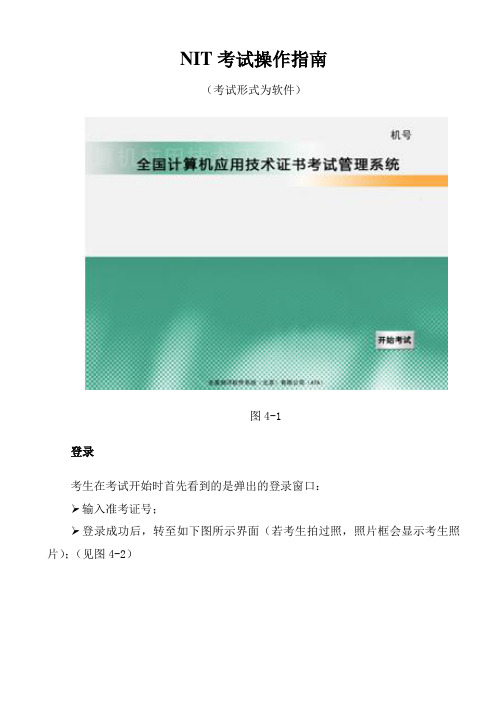
NIT考试操作指南(考试形式为软件)图4-1登录考生在考试开始时首先看到的是弹出的登录窗口:输入准考证号;登录成功后,转至如下图所示界面(若考生拍过照,照片框会显示考生照片);(见图4-2)图4-2管理机统一发出【开始考试】命令后,点击登录成功界面中的【正确】按钮即可开始考试。
答题考生仔细阅读考生须知后,点击【开始考试】按钮后,进入答题界面。
答题界面主要有以下功能:试题描述、上一题/下一题、标记、选题、重做以及交卷。
答题学生在答题过程中,根据题目栏中的试题描述进行做答。
●【上一题】【下一题】按钮的使用考生在答题过程中,可通过点击【上一题】,【下一题】按钮,进入上一道试题或下一道试题。
●【标记】按钮的使用考生在答题时遇到不确认的答案,可点击【标记】按钮,则该题会被自动标记。
【重做】按钮的使用考生在做环境模拟题(下图4-3)或office题(下图4-4)时会有此按钮。
说明:对环境模拟题:点击“重做”按钮,系统没有反应;对于做过的题如需重做只需返回该题,点击到操作界面时系统会有提示,选择“是”则会覆盖已做内容,只记录考生最后一次作答时的内容;选择“否”则可检查已做内容;对office题:点击“重做”按钮,系统会有提示,选择“是”系统则将清空所有已做操作,重新做题;选择“否”则继续在前次操作的基础上继续做题;图4-3图4-4【选题】按钮的使用考生在答题过程中,可通过点击【选题】按钮,进入选题页面,如下图4-5:图4-5选择试题窗口划分为两栏:标记栏和试题描述栏,其目的是为了便于考生快速浏览所有试题。
✧标记栏选择试题窗口左边的标记栏列出所有试题的题号、当前状态和标记情况,通过标记栏可快速查看哪些试题已经做完,哪些试题还未做,哪些试题还存有疑问(通过标记表明);✓状态:表明试题当前是【已做】还是【未做】状态;✓标记:标记列反映了试题是否被作过标记,旁边出现标记,表明该试题的答案暂时不能肯定。
再次点击标记框则取消标记,恢复到未做标记状态。
NIT(操作基础)作业一(范例)

人♠生♥之♠路作者:江流住在闹市区旁,可以透过窗看到街上来往的人和车,可以听到沿街叫卖……窗是木制的,被父亲漆成乳白色,散发着十年如一日的温柔。
被窗框隔成方块状的窗已很少见了,带着怀旧的气息,一张保护家人的网,它细心的呵护着我,却又给我走出去的诱惑。
上学的每一天我迈出家门,过上了枯燥无味两点一线的日子。
城镇的路修得不是很好,但还干净整齐,如同一根根刚韧的尼龙丝织成一张不却又交错的网。
一想到从高出看,自己像一条小鱼似的随心所欲但又在规矩之中忙碌奔波生活在这张网中,心情便快乐不起来。
聪明的人以大马路为界,以东西南北为方位,把不大的小镇分成了几片,将每户每家依次编排上了号码,还取了些简单易懂的名字,让不分东西南北的人在小镇中闲逛也不会迷路。
“小街”顾名思义,肯定是条曲径通幽,青石铺地的小家道,每天夕阳的余晖洒在小街放学的路上,人们的身上脸上、路上的所有景物仿佛被涂了金似的,光芒四射。
“井湖小区”,听老人讲,家所在附近的天井湖是传说中七仙女失落的仙镜变成,还是她们沐浴的地方。
今还没有验证过传说的真伪,现在的我回忆起从前的生活,便稀里糊涂地在规矩和自由之中寻找出埋藏记忆深处的这三条上学的路,尽量将这“两点一线”安排得精彩。
第一条路很宽阔,这条路是小镇到中学的主干道,也是这个小镇最繁华的地方。
宽敞的路面、船形的路灯甚至路旁的小树似乎绽放着笑容。
让来来往往的行人停足注目,感受到那火般的热情,但更多是期待。
速度的玻璃门映出的是期待;小饭店大开的门脸是撑大了的期待;烟茶果摊的老板们心中默念着的满是期待;草地茵绿地滋长着,一大片一大片都是期待;到来的和离开的,杂乱的脚步声藏露着不同的期待;迎接的和送行的,焦急的目光中荡漾着不同的期待。
走在这样的一条街上,人也突然有了奔头,路一变宽,坎坷起伏也就不明显;心一变宽,成功与失败便在着其中无足轻重了。
第二条路很浪漫,路旁梧桐树的年龄该和我的父辈一样大了,路两边的树枝互相伸展着,竟搭到了一起,仿佛上个轮回被拆散的一对恋人。
NIT考试-文字office处理模块

文字处理模块考查考生综合处理文字、图 像、表格以及其他文字高级应用的能力,考试 时间为120分钟,总计5道题目,以WORD软 件为操作的基础。
文字处理模块组成
类型 分类
第一部分
第二部分 第三部分 第四部分 第五部分
文字录入
文字处理 图文混排 表格处理 图形、公式、邮件合并
第一部分 文字录入
考核要求: 图形、公式、邮件合并
邮件合并操作步骤:
1. 2. 3. 4. 5. 6. 7.
点击“工具”-“信函和邮件”-“邮件合并”,打开邮 件合并边栏; 点击“下一步”直到第三步“选择收件人”; 点击“浏览”,选择合并的数据源; 点击“下一步”,直到完成; 点击“视图”-“工具栏”-“邮件合并”,弹出邮件合 并工具栏; 光标定位到指定位置,点击工具栏的“插入域” (左数第六个),插入对应域名称; 重复“6”,直至插入所有域后保存。
考核要求: 在10分算机基础模块的文字录入题目 要求相同
第二部分 文字处理
考核要求: 使用word软件,对给定文章的文字、段落格式进 行设定。 主要知识点范围: 文字格式 段落格式 替换 “插入”和“格式”菜单中的特殊应用
文字格式:字体、字形、字号、字体颜色、下 划线、字符间距、文字效果。 段落格式:对齐方式、缩进方式、行距、段落 间距、特殊格式。 替换:(1)将**替换为**;(2)将**删除; (3)将所有**设置为某字体。
特殊应用
插入菜单: 批注、脚注、尾注、题注、分隔符。 格式菜单: 项目符号与编号、分栏、首字下沉、边框与 底纹、中文版式、样式应用、文字方向。 工具菜单: 修订的使用。
第三部分 图文混排
考核要求: 对给定文章的页面进行设置,处理图形、图 像、艺术字、文本框。 主要知识点范围: 页面设置、页眉页脚 文本框 图像及艺术字
计算机NIT基础知识
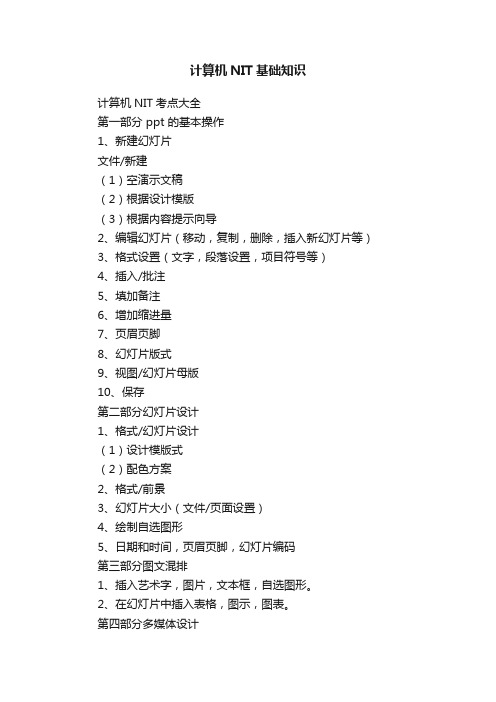
计算机NIT基础知识计算机NIT考点大全第一部分 ppt 的基本操作1、新建幻灯片文件/新建(1)空演示文稿(2)根据设计模版(3)根据内容提示向导2、编辑幻灯片(移动,复制,删除,插入新幻灯片等)3、格式设置(文字,段落设置,项目符号等)4、插入/批注5、填加备注6、增加缩进量7、页眉页脚8、幻灯片版式9、视图/幻灯片母版10、保存第二部分幻灯片设计1、格式/幻灯片设计(1)设计模版式(2)配色方案2、格式/前景3、幻灯片大小(文件/页面设置)4、绘制自选图形5、日期和时间,页眉页脚,幻灯片编码第三部分图文混排1、插入艺术字,图片,文本框,自选图形。
2、在幻灯片中插入表格,图示,图表。
第四部分多媒体设计1、幻灯片放映/自定义动画2、幻灯片放映/动画方案3、幻灯片放映/幻灯片切换4、幻灯片放映/动作按钮5、幻灯片放映/自定义放映6、灯片放映/自定义放映7、片放映/设置放映方式8、隐藏幻灯片第五部分综合(幻灯片版式,图文混排,多媒体设计)NIT word考点--制作表格教学目标:掌握文档中的表格的创建、修改的方法。
学会表格内容的输入与编辑,对表格内容进行排序以及使用公式进行计算。
学会文本和表格之间的相互转换,在文档中插入表格的方法。
任务1制作表格1.制作表格(工具栏上:表格—插入)2.插入行或列3.移动行或列4.删除行或列5.合并与拆分单元格(右键)6. 合并与拆分表格7.平均分布各行各列:格式—自动调整—平均分布各行各列8.绘制斜线表头步骤:表格—绘制斜线表头调整表格中文字的对齐方式(右键—单元格对齐方式)任务2统计分析1.排序:选中单元格—表格—排序2.使用公式计算:表格—公式=函数名( )Sum max min count average PRDUCTLeft above3.文本和表格转换:表格—转换4.设置表格的边框和底纹5.自动套用格式:选中表格—表格—自动套用格式6.表格/重复标题行NIT word考点图文混排教学目标:学会使用文本框丰富文档版面,使用图片及艺术字美化文档,利用WORD的图文混排功能设定这些图形对象在文档中的位置任务1 在文档中插入图片(1)打开绘图工具栏视图---工具栏---绘图删除文本框(2)插入图片(考点)插入—图片视图---工具栏---图片(3)修改编辑图片图片格式工具栏右击/设置图片格式图片的版式的设定,特别是高级的设定。
教师NIT考试操作要点

教师NIT考试操作要点一、NIT考试模块说明二、Windows98操作要点三、Word基本操作四、Powerpoint模块操作五、快速编辑Powerpoint演示文稿的思路六、电子表格操作七、Excel图表制作八、考试注意事项九、NIT考试注意要点十、电子表格If函数的使用【NIT考试模块说明】◆说明:你的电脑必须安装有“字处理Word”软件、“文稿演示PowerPoint”软件、“中文电子表格Excel”软件,才能模拟练习。
否则就不能模拟练习。
(一)、进入“字处理Word”模拟练习。
考试要求:1、会Word 97 的启动和退出2、文档的打开、保存和关闭3、文档中文字的选取/复制/剪切/粘贴4、打印预览及打印输出5、设置字体、字号、粗体、斜体、下划线6、文字的两端对齐、居中、右对齐7、设置行间距、字间距8、格式刷的合使用9、插入分页符、页码、常用符号、插入文档10、插入规则表格11、插入和删除表格的某行/列12、单元格扣合并与拆分13、调整单元格的高度和宽度14、绘制不规则表格15、在文档中插入已经制作好的图片、声音、艺术字16、用Word 97绘图工具绘制简单的几何图形17、页面的设置18、输入简单的数学公式19、文档加密码保存(二)、进入“文稿演示PowerPoint”模拟练习。
考试要求:1、会 PowerPoint 97 的启动、退出2、演示文稿的打开、保存与关闭3、PowerPoint 97 窗口的组成4、PowerPoint 97 视图之间的相互切换5、用“内容提示向导”创建演示文稿6、演示文稿的打印7、在演示文稿中引用图像、声音、动态视频等8、幻灯片的添加、编辑与删除9、建立含有项目符号的幻灯并展开10、设置放映方式11、修饰演示文稿12、设置超级链接(三)、进入“中文电子表格Excel”模拟练习。
考试要求:1、会Excel97启动与退出,工作簿的打开,创建、保存、关闭2、基本概念与术语:工作簿、工作表、单元格选取、行号、列号、绝对地址、相对地址、编辑栏3、在编辑栏中输入与编辑字符串、数值、函数、公式4、行、列、单元格区域的选择5、数据的快速输入6、设置单元格数据格式7、数据的复制、剪切与粘贴8、单元格插入、合并、拆分9、边框设置10、行高与列宽的调整11、行、列的插入与删除12、图表类型选择、图表向导13、工作表复制、移动、更名、添加、删除14、打印页面设置15、表头打印16、常用函数17、数据的排序18、冻结与拆分窗口19、数据筛选20、条件格式21、分类汇总(四)进入因特网模拟练习考试要求:1、IE浏览器的启动和退出2、在IE中输入网站的IP地址或域名3、利用收藏夹收藏网页地址4、保存网页和保存图片5、用 Outlood Express 编辑和发送电子邮件(五)文字录入考试要求:在限定时间内,录入指定的文字和常用符号;允许自选键盘汉字输入方法。
NIT常见考点

NIT格式操作考点总结:
文件操作:
打开考题指定的word文档
保存文档(注意位置和文件名)
设置文档保存备份的时间、密码等。
(工具—选项—保存/安全性)
查找替换:
删除空白行(段落标记←┘)
删除所有“×”符号(如:空格、×、&、其他……)
“手动换行符↓”替换为“段落标记←┘”
删除图片、为图片添加题注、图片位置(版式)
文字设置:字体、字号、字型、颜色、文字样式、对齐方式、文字缩放
文字效果:空心、阴影、下划线等、动态效果(如:礼花绽放)。
段落操作:合并段落、段落移位
段落设置:段前后间距、首行缩进,行间距(固定值、单倍行距等)
边框底纹:
设置段落边框
设置页面艺术型边框
杂项:
中文版式:拼音指南
下一页分节,取消第二页与第一页所在节的链接关系
取消文字的超链接
添加脚注
NIT图文混排考点总结:
纸张设置、上下左右边距、页眉、
页面边框(艺术型)
文本框(文本设置、线条、阴影样式、填充效果、版式(四周型多)位置等)艺术字、形状
绘制图形(图形样式、线条、阴影样式、填充效果、添加文字、版式位置等)插入图片、调整大小、对比度、版式(四周型多)位置等
NIT表格考点总结:
文本转表,表转换文本
设置行高列宽
设置表格框线
自动套用格式
合并单元格
删除空行
设置标题行重复
设置表内数据对齐方式
使用公式函数计算
排序
NIT高级操作考点总结:
公式编辑器
组织结构图
邮件合并
图形绘制。
NIT-CAD考前总复习1005

NIT-AutoCAD考前总复习考试大纲知识要点一、基本知识(概念及操作)1、AutoCAD坐标的输入格式、坐标类别及之间的换算直角坐标系:绝对坐标(X,Y)与相对坐标(@X,Y)极轴坐标系:绝对坐标(L<a)与相对坐标(@L<a)坐标值之间的换算:相对与绝对;直角与极轴2、功能键及基本命令的调用重复上一个命令的方法(两种以上);文本窗口与图形窗口之间的切换;“查询”命令:查询某一对象的坐标、长度及面积等;“边界”的创建方法;“图案填充”:填充区域的选取方法(两种)、填充比例、孤岛删除、关联等;“文本注写”:特殊字符的键盘输入(Ø/%%c ±/%%p º/%%d);点的样式及线段(和样条曲线)的等分;“特性管理器”:调整某一或某一类对象的特性,如:文字的高度、线型比例、标注样式等等。
二、基本图形绘制三、图形编辑拉长、拉伸、延伸、倒角、倒圆、打断、复制、偏移、旋转、阵列、缩放、插入图形等四、标注样式的设置五、图层的建立、应用及管理(打开/关闭、冻结/解冻、加锁/解锁的含义)六、块及属性块1.块及属性块的创建、插入及插入时参数的含义(比例、角度、基点、分解、浏览等)2.了解并利用块的特性绘图:3.块的多重嵌套性4.块与图层、线型、颜色、线宽的关系:如块组成的对象在0层中,且对象的颜色、线型、线宽等设置为随层,则块插入到当前图层中,系统将指定该块组成对象的颜色、线型、线宽等与当前层特性一致;如组成块的对象的颜色、线型、线宽等设置为随块,在非0层中也能具有与插入层的特性的一致性。
非0层创建的块,如组成块的对象的颜色、线型、线宽等设置为随层,则可保持其原有的特性。
5.块修改的一致性6.利用属性块的“增加属性编辑器”对属性块的有关参数进行编辑。
七、讲解题签中的问答题关于考试一、考试题型问答题、绘制图形、图案填充、图形编辑、属性块的应用、综合应用题二、考试时注意事项1、认真阅读题签前面方框中的内容,理解后再去做题。
- 1、下载文档前请自行甄别文档内容的完整性,平台不提供额外的编辑、内容补充、找答案等附加服务。
- 2、"仅部分预览"的文档,不可在线预览部分如存在完整性等问题,可反馈申请退款(可完整预览的文档不适用该条件!)。
- 3、如文档侵犯您的权益,请联系客服反馈,我们会尽快为您处理(人工客服工作时间:9:00-18:30)。
自由表:在VF中坚力量不依托于任何数据库的。
数据库表:必须先建数据库,再建表。
关系表第一行:关系表的型第2~N行:记录(字段的值)列:字段名1-1、使用Visual FoxPro 软件,按如下要求创建自由表()(1)建立一个自由表:文件名为“教材基本数据”数据表结构和内容如下表所示:第一列为字段名,第二列为字段类型和宽度:书名出版社定价订数字符型13 字符型20 数值型8 2 整型7-5605-1795-1 西安交通大学24.5 6457-302-09411-x 清华大学28.0 312打开——新建——表——新建文件——文件名(输入)——表设计器(设计表型)(2)将上表中所示的两条记录输入带“教材基本数据”表中怎样找到关闭了的表,并进行修改:文件——打开,文件类型:表,勾选“独占”显示——浏览表、显示——追加方式、显示——浏览(3)在“出版社”字段建立升序索引打开表后——显示——表设计器:“出版社”后“索引”中找“升序”。
1-2、使用VF软件,按需求建立自由表(12分)(1)在文件夹中建立一个名为“餐厅能源消费表”的自由表,表的结构和表数据如下:餐厅编号名称能源类型单价单位用量月份操作员A001 学院府水 1.23 吨200 1 张三A002 学院府电0.50 度2009 1 李四A003 学院府煤 1.96 吨100 1 张三(2)将上表中所显示的3条记录输入到“餐厅能源消费表”中(3)在“餐厅编号”字段上建立升序索引2-1、使用VF按如下要求编辑修改数据库表命令“close all”全关闭,从头开始(1)为教材管理数据库中的数据表“教材入库数据表”增加一个字段,字段名为“教材数量”,类型为整型(2)对数据设置记录有效性规则,使教材数量字段取值大于0注意区别“记录有效性”和“字段有效性”选中表,右键单击点“修改”——表——记录有效性——规则,点击表达式工具,出现表达式生成器:①字段:教材数量(双击),“有效性规则”中显示出“教材数量”②“函数”内:逻辑:>,③“有效性规则”中,再输入“0”。
(3)对数据表设置记录有效性信息“教材数量字段取值大于0”记录有效性——信息:击表达式工具,出现表达式生成器:①字段:教材数量(单击),②“函数”内,字串符选“”文本,③这时“有效性说明”中出现“”,在引号中输入“教材数量字段取值大于0”。
做完(2)(3)题后,对库中表右键单击“浏览”查看,如要添加信息验证,显示——追加方式。
补充题增加性别字段,对数据设置字段有效性规则,使性别字段非男即女,如有错入,提示:“信息错误”。
选中表,右键单击点“修改”——表——字段有效性——规则:性别=“男”or性别=“女”,点击表达式工具,出现表达式生成器:①字段:性别(双击),“有效性规则”中显示出“性别”②“函数”内:逻辑:=,③“函数”内,字串符选“”文本,④这时“有效性说明”中出现“”,在引号中输入“男”。
⑤“函数”内:逻辑:or,⑥字段:性别(双击),“有效性规则”中显示出“性别”⑦“函数”内:逻辑:=,⑧“函数”内,字串符选“”文本,⑨这时“有效性说明”中出现“”,在引号中输入“女”。
字段有效性——信息:击表达式工具,出现表达式生成器:①字段:性别(单击),②“函数”内,字串符选“”文本,③这时“有效性说明”中出现“”,在引号中输入“信息错误”。
2-2、使用VF软件,按需求创建项目和数据库(4分)(1)建立一个项目,名为“饮食中心管理系统”并保存文件——新建——项目——新建文件——输入项目名称“饮食中心管理系统”——项目管理器(2)在该项目中建立名为“饮食中心管理系统数据”的数据库并保存项目管理器——全部——选数据——数据库——点新建——新建数据库——输入名称2-3、使用VF软件,按如下要求连编项目,形成可执行文件(1)向“餐厅查询”项目添加“饮食中心管理.dbc”和“查询.scx”Ps:一旦不知道后缀名,文件——打开,点文件类型,就能知道。
文件——新建——表单(windows下叫窗口),单击右键——执行表单——添加名称,保存。
打开——项目——点选数据、数据库——添加打开——项目——点选文档、表单——添加(2)向“饮食中心管理”数据库添加“餐厅信息表.dbf”打开——项目——项目管理器——数据(文件夹)——数据库——点选“饮食中心管理”——表——添加表(自由表)(3)连编项目,在“C”文件中形成可执行文件查询餐厅.exe项目管理器——全部——连编——连编可执行文件——找到C文件,输入文件名——保存3-1.使用VF按如下要求建立快捷菜单(1)创建有“库存查询”“销售查询”“订单查询”“列货查询”四个标题的菜单文件——新建——菜单——新建文件——快捷菜单,输入菜单标题(2)结果保存在文件夹中命名为“教材查询系统.mnx”点击关闭按钮——保存文件名(3)生成教材查询系统文件——打开——菜单主菜单——菜单——生成(4)将教材查询系统菜单作为快捷菜单添加到“教材菜单”表单上使得运行时右击该表单能够弹出查询菜单文件——打开——表单——双击表单空白处进入表单程序编辑器——过程:右击rightclick——在编辑框中写“do 教材查询系统.mpr”(do和文件名中间有空格)do xx.mpr是运行此菜单关闭表单编辑器——表单——运行(主菜单下行有红色“!”——在主菜单“工具”正下方,点击即为运行)Ps:当某个对象对另一个对象进行操作时,该对象立马会对这个操作产生反应,即产生一个事件:当鼠标对表单进行右击时,表单会弹出快捷键。
单击click(左击)/双击doubleclick(左击两次)/右击rightclick事件3-2.使用VF,创建系统初始界面表单,以“欢迎”为文件名保存在“C:\ata\test\Answer\370199A0210903140027\VFT\”文件夹。
(1)新建一个空白表单,设置Height为250,width为375,设置表单标题为“欢迎进入《教材管理系统》文件——新建——表单(设计器、属性窗口、表单控件)——属性窗口——height:250——单击“√”保存在属性框口修改长宽、标题(caption)——点击“√”(2)在表单上添加一个图像“256.bmp”作为背景。
属性窗口——picture——添加图片——点击“√”(3)在表单上添加一个Label控件,设置Height为37,Left为90,Top为60,Width为194,Caption为“教材管理系统”,Fontsize为24号,Forecolor为200,0,200。
控件窗口——添加label控件(选中label按钮,在表单设计器窗口拖出)——选中label——在属性窗口中设置label属性(4)在表单上添加一个命令按钮控件,设置Height为27,Top为168,Width为84,Caption为“退出”,Fontsize为10,Forecolor为0,0,200,“退出”按钮与Label控件右对齐。
控件窗口——添加命令控件(选中命令按钮,在表单设计器窗口拖出)——选中命令——在属性窗口中设置命令按钮属性单击鼠标拖动全选label和命令按钮——菜单——工具——对齐——右对齐关闭表单——填写表单名——保存在规定路径下4-1.使用VF软件,按如下需求建立查询(1)将“餐厅信息表”“物料信息表”“物料需求数据表”添加到“饮食中心管理”数据库中文件——打开——数据库——打开“饮食中心管理”——右击添加表(2)以餐厅编号为公共索引,在“餐厅信息表”“物料需求数据表”之间建立表间永久关系;以物料编号为公共索引,在“物料信息表”“物料需求数据表”之间建立表间永久关系;以“餐厅编号”为公共索引,①右击“餐厅信息表”——修改——字段卡——选择“餐厅编号”的索引改为“升序”——选择“索引”卡——将索引类型改为“主索引”。
②右击“物料需求数据表”——修改——字段卡——选择“餐厅编号”的索引改为“升序”——选择“索引”卡——将索引类型改为“普通索引”。
③在数据库界面,单击选中“餐厅信息表”中的索引栏下的“餐厅编号”拖向“物料需求数据表”中的索引栏下的“餐厅编号”,建立永久关系。
后半问同上,但“物料信息表”是主索引,“需求表”是普通索引。
Ps:建立索引的字段是否唯一,唯一则:主索引或候选索引;不唯一则:普通索引。
是否起标志性作用,标志性:主索引;建立关系时,注意区分主索引、普通索引。
一对多索引关系:主索引对普通索引一对一索引关系:主索引对主索引(3)对“饮食中心管理”数据库中的“餐厅信息表”“物料信息表”“物料需求数据表”建立“物料需求查询”,字段为:餐厅名称、物料名称、规格、数量、报送时间、报送人,按物料名称升序排序建立查询:新建——查询——添加:按相互关系顺序添加(“餐厅信息表”“物料需求数据表”“物料信息表”)——在查询设计器中——字段标签(把题目要求字段添加)排序:在查询设计器中——排序依据——选定字段“物料名称”、排序条件:升序——添加Ps:其中“链接标签”一般不操作,系统根据题目顺序自动完成。
“筛选”根据题目来。
(4)保存查询文件到指定目录中,查询文件名为“物料需求查询”关闭——保存——打开——“物料需求查询”查询——“!”运行检查4-2.使用Visal FoxPro软件,按下列要求建立数据表的一对多的永久关系(1)在“C:\ata\test\Answeeer\370199A0210903140058\VFT\”文件下,将“药品字典表”、“药品销售记录”和“医师信息表”添加到药房管理数据库中(2)根据公共字段“药品编号”建立“药品字典表”和“药品销售记录”之间的一对多永久关系(3)根据公共字段“医师编号”建立“医师信息表”和“药品销售记录”之间的一对多永久关系(4)建立参照完整性,使得在“药品销售记录”表中插入一条记录时,如果“药品字典表”中没有匹配的关键记录,则禁止插入对建立的关系线右击选择建立参照完整性,选“插入”卡,选“限制”。
5-1. 使用Visual FoxPro软件,按如下要求创建“汽车销售管理信息系统”菜单(1)创建“汽车销售管理信息系统”菜单,结果以“汽车销售管理信息系统”为文件名保存在“C:/ata\test\Answer\370199A0210909130120\VFT\”文件夹下。
结构如下(顺序不能颠倒)一级菜单,“进车管理”“仓储管理”“销售管理”“收付管理”“进车管理”下二级菜单“入库”“采购”“仓储管理”下二级菜单“移库”“出库”“销售管理”下二级菜单“销售”“预售”“收付管理”下二级菜单“收款”“付款”(2)在“C:/ata\test\Answer\370199A0210909130120\VFT\”文件夹中生成汽车销售管理信息系统.MPR5-2. 使用VF软件,按如下要求对自由表进行操作:(1)在“学生成绩”表中,按班级字段建立程序索引右击表——修改——索引——升序/降序如要使表中内容按照索引排序,则在打开表的状体下——菜单栏——表——属性——工作区属性——索引顺序:班级。
